كيفية البحث عن الروابط المعطلة وإصلاحها في WordPress؟
نشرت: 2022-06-06يعد تعلم كيفية إصلاح الروابط المعطلة في WordPress أمرًا ضروريًا للحفاظ على موقع WordPress ناجحًا.
إن كسر روابط WordPress على موقع الويب الخاص بك هو خبر سيئ ليس فقط للزوار البشريين لموقعك ولكن أيضًا لتحسين محرك البحث في موقعك.
في هذا المنشور ، سوف ندخل في شرح أكثر تعمقًا لسبب وجوب البحث عن الروابط المعطلة وإصلاحها عند العثور عليها. بعد ذلك ، سنوجهك عبر خمس طرق مختلفة يمكنك استخدامها لتحديد الروابط المعطلة وإصلاحها في WordPress دون التأثير على أداء موقع الويب الخاص بك. هناك العديد من أدوات التحقق من الروابط المعطلة المتوفرة على الويب.
ما هو الرابط المكسور؟
إذا لم يعد الرابط يعمل ، فإنه يُعرف باسم "ارتباط معطل" أو "رابط معطل". قد لا يعمل رابط ووردبريس لعدة أسباب:
- تم حذف الموقع الخارجي.
- تم إدخال عنوان URL الخاص بموقعك بشكل غير صحيح من قبل زائر الموقع.
- قام مسؤول الموقع بتغيير بنية الرابط الثابت لصفحة الويب.
بالإضافة إلى كونها مصدر إزعاج ، فإن صورة الرابط المعطل تضر بتقييم موقعك بسبب تجربة المستخدم غير السارة التي يقدمها. سيتم اكتشاف الروابط المعطلة في Google Search Console إذا كنت قد أرسلت موقعك مسبقًا إلى أدوات مشرفي المواقع من Google. في حين أن بعض الروابط المعطلة لن تضر بتحسين محرك البحث الخاص بك ، فإن العديد من الروابط المعطلة قد تضر بالتقييم العام لموقعك.
خمس طرق لإصلاح روابط الووردبريس المعطلة
حسنًا ، روابط WordPress المعطلة سيئة للغاية لموقعك. حان الوقت الآن لمعالجة السؤال الحاسم: كيفية إصلاح الروابط المعطلة في WordPress؟
ستناقش الأقسام التالية خمس طرق لإصلاح عدم عمل روابط WordPress. يمكنك النقر فوق الارتباط أدناه للانتقال مباشرة إلى منطقة معينة ، أو يمكنك قراءة جميع الطرق الخمسة.
1. Google Search Console
يمكنك استخدام Google Search Console "لمراقبة وتنظيم وإصلاح ظهور موقعك على الويب في نتائج بحث Google" ، وهو أداة مفيدة لفحص الروابط المعطلة. يجب أن يكون أول أمر في عملك هو مصادقة موقع الويب الخاص بك باستخدام Google Search Console. بعد ذلك ، يمكنك البدء في الاستفادة من وظائفه ، مثل تحديد الروابط المعطلة.
ضمن تقارير أخطاء الزحف في Google Search Console ، يمكنك مشاهدة قائمة بجميع مواقع الويب التي أرسلت إلى Google خطأ 404.
هناك نافذة منبثقة تعرض جميع عناوين URL المرتبطة بصفحة الخطأ 404 عند النقر فوق إحداها. يمكنك البحث في صفحاتك يدويًا وتغييرها أو حذفها لإصلاح ارتباط معطل.
التقرير مقتصر على 1000 صفحة. لذلك من الأفضل للمواقع الصغيرة.
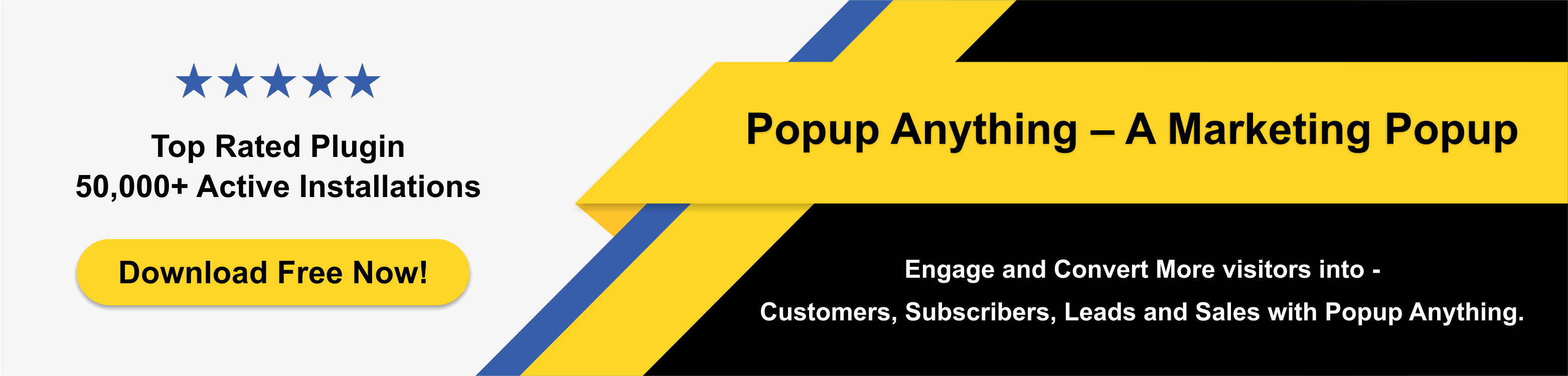
2. أداة تدقيق SEO للويب
أداة تدقيق تحسين محركات البحث على شبكة الإنترنت هي الخطوة الأولى في تحديد موقع روابط WordPress وإصلاحها. SEMrush و Ahrefs هما الأكثر شعبية. إنها توفر أدوات تدقيق موقع قوية تسمح لك بفحص موقع WordPress الخاص بك بحثًا عن الأخطاء.
يمكن العثور على الروابط المعطلة في عدة مناطق مختلفة على Ahrefs.
- ابحث عن الروابط المعطلة باستخدام مستكشف موقع Ahrefs
قد يساعدك موقع Ahrefs Site Explorer أيضًا في تحديد موقع أي روابط معطلة. يمكن العثور على موقع WordPress الخاص بك عن طريق إدخال عنوان URL والنقر فوق "Backlinks" في مستكشف موقع الويب ، ثم النقر فوق "Broken" لعرض أقوى الروابط المعطلة.
بدلاً من ذلك ، يمكنك استخدام عامل التصفية "404 لم يتم العثور عليه" ضمن "رموز HTTP" في تقرير "الأفضل حسب الروابط". لا تفوت قراءة نصائح لإنشاء صفحة 404 مخصصة غير موجودة في WordPress.
- استخدم أداة تدقيق Ahrefs لتحديد الروابط المعطلة .
تعد أداة تدقيق الموقع الخاصة بـ Ahrefs مكانًا رائعًا للبدء إذا كنت تبحث عن روابط WordPress المعطلة. عند إنشاء مشروع جديد ، قم بتوفير عنوان URL لموقع WordPress الخاص بك واتركه يقوم بالباقي. يعتمد مقدار الوقت الذي يستغرقه هذا على حجم موقع الويب الخاص بك.

سيتم سرد مشاكل 404 لموقع WordPress الخاص بك عند اكتمال الفحص في منطقة التقارير. بمجرد القيام بذلك ، ستتمكن من عرض جميع الروابط المعطلة لموقعك والصفحات الموجودة عليها. سيكون من المفيد إذا استبدلت أي روابط معطلة بعناوين URL الصحيحة كخطوة أخيرة.
3. تي هنا عبارة عن مدقق ارتباط مقطوع عبر الإنترنت
من المحتمل أن يكون استخدام أداة مدقق الروابط المعطلة عبر الإنترنت هو الطريقة الأكثر فاعلية لتحديد موقع الروابط المعطلة وإصلاحها على موقع ويب أصغر.
يوجد موقع ويب يسمى BrokenLinkCheck.com يسمح لك بإجراء مسح مجاني لما يصل إلى 3000 صفحة وعنوانه مناسب.
اكتب عنوان URL الخاص بك ، وانقر فوق الزر Find Broken Links ، وأنت على ما يرام.
نتيجة لذلك ، ستوفر الأداة قائمة بجميع الروابط التالفة خارجيًا وداخليًا ، بالإضافة إلى عناوين URL المباشرة لكل صفحة تحتوي على رابط معطل:
4. كسر ارتباط مدقق WordPress البرنامج المساعد
لا نقترح استخدام مكون WordPress الإضافي للتحقق من صور الروابط المعطلة لأنها قد تكون عقبة كبيرة في الأداء. من وجهة نظر السرعة ، يُفضل تفويض هذه المهام إلى أداة مختلفة باستخدام الطرق المذكورة سابقًا.
يجب عليك استخدام مكون إضافي للتحقق من الروابط المعطلة ، ويجب ألا تكون نشطًا وقيد التشغيل في جميع الأوقات. بدلاً من ذلك ، قم بتشغيل المكون الإضافي مرة واحدة فقط وقم بإلغاء تثبيته بمجرد إصلاح الروابط المعطلة. ومع ذلك ، فإننا نحثك على استخدام إحدى الأدوات الأخرى بدلاً من المكونات الإضافية.
أشهر مكون إضافي لمدقق الروابط المعطلة هو المكوّن الإضافي Broken Link Checker المجاني المتاح على WordPress.org. لم يقم صانعو المكونات الإضافية بإجراء أي تحديثات منذ فترة ، ويبدو أنهم يحاولون بيع المكون الإضافي.
بمجرد تثبيت المكون الإضافي وتنشيطه ، انتقل إلى Tools Broken Links لعرض قائمة بجميع الروابط الداخلية والخارجية المعطلة:
5. WP Broken Link Status Checker
إنه مدقق ارتباط معطل مجاني مع وضع سرعة الخادم في الاعتبار. يمنحك هذا المكون الإضافي القدرة على فحص أجزاء معينة فقط من موقعك ، بدلاً من الموقع الكامل ، وبالتالي تقليل الضغط على الخادم الخاص بك.
بالإضافة إلى ذلك ، يمكنك تكوين معايير مميزة لكل عملية مسح ومشاهدة النتائج في الوقت الفعلي. لذلك ، ليست هناك حاجة لانتظار انتهاء الفحص قبل فحص روابط WordPress المكتشفة.
لنفترض أنك اشتريت الإصدار الاحترافي من WP Link Status Pro. في هذه الحالة ، يمكنك تعديل أو إعادة توجيه أو حذف أي روابط معطلة مباشرة من صفحة نتائج البحث.
يتم إحتوائه
تحقق من موقع WordPress الخاص بك بحثًا عن الروابط المعطلة بانتظام وأصلح أكبر عدد ممكن منها لتحسين تجربة المستخدم وتصنيفات محرك البحث.
نحن نقدم حلاً خارج الموقع لأفضل نهج صديق للأداء للتحقق من عدم عمل رابط WordPress.
مادة أخرى ذات صلة:
ما هو خطأ HTTP طلب غير صالح 400؟ كيف تصلحها؟
4 مواضيع ووردبريس شائعة وأخطاء البرنامج المساعد ، وكيفية إصلاحها
تصحيح أخطاء خدمة 503 غير المتوفرة وإصلاحها في WordPress أصبح أمرًا بسيطًا
